Utilice un flujo de trabajo para automatizar el fonción Rellenar previamente el formulario con datos de índice y enviar el formulario precargado como una tarea a los asignados para que completen el formulario.
Tome el formulario de solicitud de orden de compra a continuación como ejemplo. Los campos de formulario "Solicitante" y "Fecha" ya están rellenados sólo con entradas predefinidas y configurados como de sólo lectura.
El objetivo es rellenar previamente los campos de formulario Proveedor (Supplier) y Proyecto (Project) con los valores recopilados en el flujo de trabajo. A continuación, el enlace del formulario precargado se envía como una tarea de flujo de trabajo al responsable de la toma de decisiones para completar el formulario con valores para el centro de costos y el contacto. Después de eso, el tomador de decisiones debe enviar el formulario.
.png)
Configure el rellenado previo como un flujo de trabajo en el Web-based Workflow Designer:
.png)
Crea un nuevo global variable. Esto se utilizará como destino para la actividad Asignar datos y el cuadro de diálogo de tareas en el cliente web.
La variable se denomina "PFFormURL" como ejemplo:
.png)
Agregue una actividad del tipo Asignar datos al flujo de trabajo.
Agregue la primera asignación y, a continuación, abra la asignación Datos.
Establezca el tipo de destino en Variable global.
Elija la variable global que ha creado en el primer paso como entrada de destino. Aquí está PFFormURL.
Establezca el tipo de origen en Expresión.
Configure la expresión como se explica a continuación.
Cómo escribir la expresión
Escribe la expresión con la fórmula básica.
Comience con la variable de sistema Dominio de la organización, seguida de la URL del formulario que desea rellenar previamente.
El parámetro de URL del formulario siempre se construye de la misma manera: /formsweb/ + el título del formulario seguido de "#" + pf=on. Agregue hpyhens, si el título tiene varias palabras.
/formsweb/nombre-de-tu-formulario?pf=on
A partir de aquí, puede comenzar a componer los parámetros mediante la combinación de variables, campos de índice y la función.
Para los campos que deben rellenarse previamente con los datos recopilados en el flujo de trabajo, use su ID de campo, campo de índice y función ConvertToURLString para crear un parámetro.
Por ejemplo, para rellenar previamente el campo de formulario Proveedor con el valor del campo de índice "Empresa", introduzca "Proveedor=" y ConvertirToURLString(Empresa).
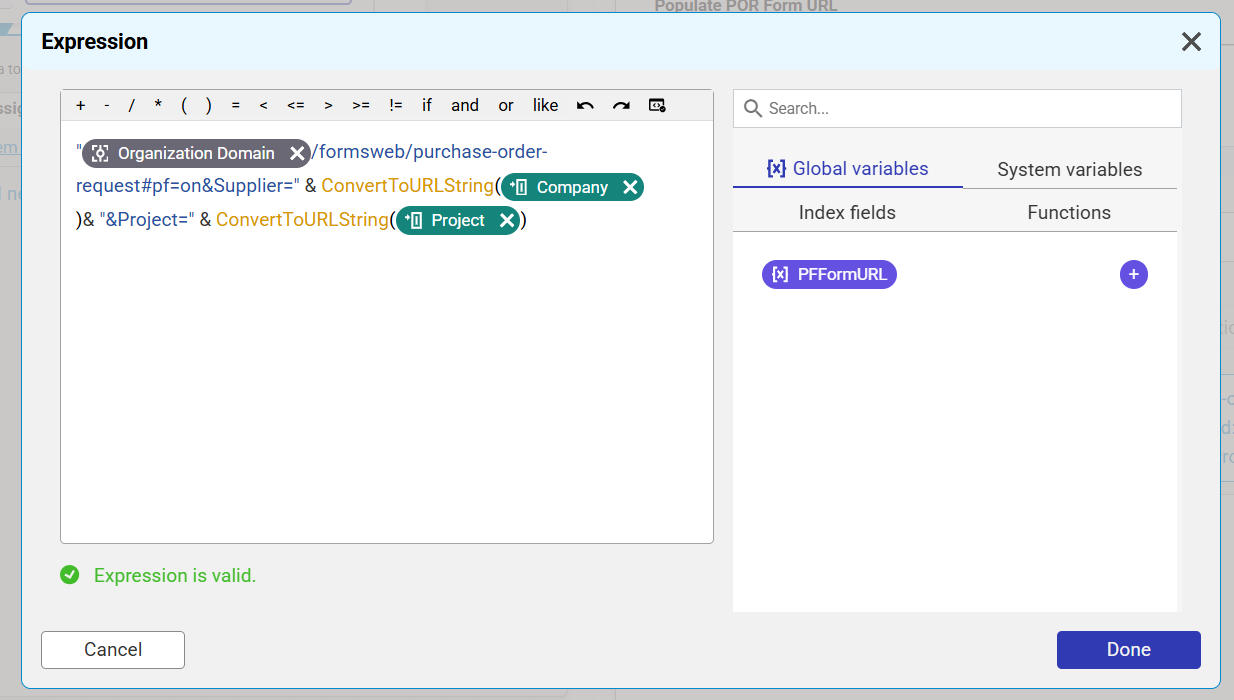
Cómo manejar campos con entradas predefinidas solo listas
Si los campos del formulario, que ya están rellenados previamente, deben ser de solo lectura, utilice la casilla de verificación correspondiente en la configuración del campo. La casilla de verificación Solo lectura solo está visible cuando el campo tiene una entrada predefinida para garantizar que el valor permanezca incondicionalmente de solo lectura. Esto significa que el valor no será visible ni editable en la URL.
.png)
Sin embargo, si los valores predefinidos en DocuWare Forms no están configurados como de solo lectura o están configurados como de solo lectura mediante la opción Comportamientos, debe especificarlos en la expresión de flujo de trabajo. Si no los especifica en la URL, los campos no se rellenarán previamente en el enlace del formulario. La siguiente imagen muestra un ejemplo: vea los parámetros marcados en rojo:
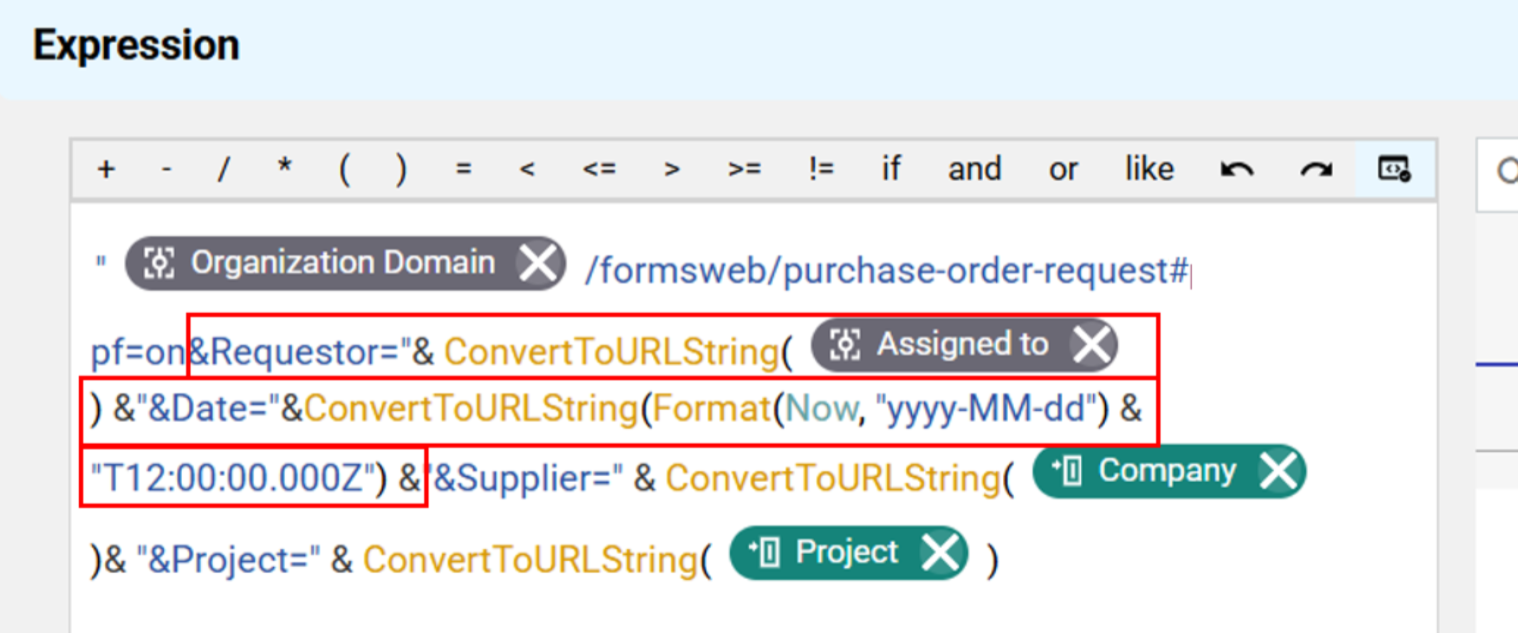
Tenga en cuenta que este enfoque no se recomienda ya que los valores siguen siendo editables en la URL. Es mejor configurar los campos como de solo lectura a través de la casilla de verificación en la configuración del campo. Esto le permite eliminar completamente estos dos parámetros para el solicitante y la fecha en la expresión. Los valores ni siquiera serán visibles en la URL.
Así que así debería ser como se ve la expresión final en el ejemplo real.
.png)
Agregue una actividad del tipo Tarea al lienzo.
Elija Método > diálogo.
Vaya a Decisión y agregue la primera decisión.
En la Decisión, vaya a la pestaña Diálogo para agregar el primer campo.
Elija como tipo de campo la opción Enlace y como Tipo predefinido > variable global.
Introduzca como Fuente predefinida su variable global PFFormURL.
.png)
Ahora, después de activar el flujo de trabajo, el responsable de la toma de decisiones recibe una tarea que contiene el enlace del formulario precargado. El responsable de la toma de decisiones puede insertar los campos restantes "Centro de costos" y "Contacto" y luego enviar el formulario completo.